
Конечно, вы можете восстановить удаленную программу, повторно установив ее из App Store. Однако, после инсталляции, как правило, все прежние данные теряются (это не касается тех приложений, которые или хранят информацию пользователя на своих серверах, или имеют собственные средства резервного копирования). Однако, речь пойдет о двух способах, которые восстанавливают приложения со всей ранее созданной в них информацией.
Способ 1: Резервное копирование
Способ этот подойдет только в том случае, если после удаления приложения резервная копия iPhone не обновлялась. Резервная копия может создаваться или на самом смартфоне (и храниться в iCloud), или на компьютере в программе iTunes. Вариант 1: iCloud Если резервные копии автоматически создаются на вашем iPhone, после удаления важно не упустить момент, когда она начнет обновляться.
-
Откройте настройки iPhone и выберите в верхней части окна имя своей учетной записи Apple ID.
 В следующем окне выберите раздел «iCloud».
В следующем окне выберите раздел «iCloud». 
 Вернитесь в главное окно настроек и откройте раздел «Основные».
Вернитесь в главное окно настроек и откройте раздел «Основные». 
Как восстановить удаленные фото на айфон? 3 Способа в 2022 году
В нижней части окна откройте пункт «Сброс», а следом выберите кнопку «Стереть контент и настройки».  Смартфон предложит обновить резервную копию. Поскольку нам это не нужно, следует выбрать кнопку «Стереть». Для продолжения потребуется ввести пароль.
Смартфон предложит обновить резервную копию. Поскольку нам это не нужно, следует выбрать кнопку «Стереть». Для продолжения потребуется ввести пароль.
 Вариант 2: iTunes Если для хранения резервных копий вы используете компьютер, восстановление удаленной программы будет проводиться через программу iTunes.
Вариант 2: iTunes Если для хранения резервных копий вы используете компьютер, восстановление удаленной программы будет проводиться через программу iTunes.
-
Подключите iPhone к компьютеру с помощью USB-кабеля (при использовании WiFi-синхронизации восстановление будет недоступно) и запустите iTunes. Если программа начнет автоматически обновлять резервную копию, вам потребуется отменить данный процесс, кликнув в верхней части окна по иконке с крестиком.
 Далее откройте меню iPhone, кликнув по иконке устройства.
Далее откройте меню iPhone, кликнув по иконке устройства. 
Как скачать удалённые приложения с App Store?? Легкий способ

Способ 2: Установка сгруженных приложений
Не так давно Apple реализована на iPhone крайне полезную функцию, позволяющую сгружать неиспользуемые приложения. Таким образом программа удаляется со смартфона, но ее иконка остается на рабочем столе, а пользовательские данные сохраняются на устройстве. Поэтому, если вам приходится редко обращаться к тому или иному приложению, но точно знаете, что оно вам еще потребуется, используйте именно функцию сгрузки. Более подробно на эту тему читайте в нашей отдельной статье.
И для того, чтобы вновь установить сгруженную программу, один раз тапните по ее иконке на рабочем столе и дождитесь окончания установки. Спустя некоторое время приложение будет готово к запуску и работе.

Эти простые рекомендации позволят восстановить приложение на своем смартфоне и вернуться к его использованию.
Восстановление удаленных приложений на iPhone
Как восстановить удаленное приложение на Айфоне, если вы случайно деинсталлировали его вместе со всеми данными? Повторное скачивание программы из App Store и синхронизация с iTunes.
Условия восстановления
Единственное требование — вы должны быть авторизованы под тем Apple ID, с которого скачивали приложение первый раз. Если вы загружали программу под одной учетной запись, удалили ее, и теперь хотите восстанавливать в другом аккаунте, то ничего не получится. Если условие выполняется, то восстановить получится любые приложения вместе с данными — то есть прогресс в играх или информация в программе тоже вернется. Еще пара приятных моментов:
- Если удаленные приложения были платными, за них не придется платить повторно.
- Если приложения удалены из App Store и больше не доступны для первого скачивания, их все равно можно вернуть.
Получается, что вы можете деинсталлировать программу хоть 5, хоть 6 раз — она всегда будет доступна для восстановления. С условиями разобрались, теперь посмотрим самое интересное — как восстановить случайно удаленное приложение на Айфоне.
Скачивание из App Store
Самый простой способ вернуть удаленные приложения на iPhone — установить их заново в App Store.
- Запустите магазин приложений Apple на iPhone.
- Нажмите на иконку «Обновления» на нижней панели.
- Откройте раздел «Покупки».
- На вкладке «Все» найдите удаленные приложения.
- Нажмите на облако рядом с названием программы, чтобы установить ее на телефон.

В разделе «Покупки» есть еще одна полезная вкладка, которая называется «Не на этом iPhone/iPad». В ней вы найдете приложения, которые установлены на другом устройстве с тем же Apple ID. Если вы хотите перенести какое-то приложения с другого устройства, то используйте ту же кнопку в виде облака.
Обход ограничения на размер
Если вы используете для скачивания приложения из облака мобильный интернет, то можете столкнуться с ограничением размера. В iOS 11 нельзя скачать объект, размер которого превышает 150 Мб, а в предыдущих версиях ограничение еще более жесткое — 100 Мб. Чтобы обойти запрет:
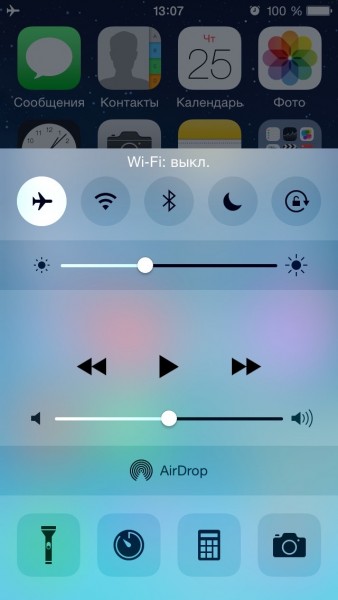
- Запустите скачивание приложения.
- Когда появится табличка о превышении размера и необходимости подключиться к Wi-Fi нажмите «Ок».
- Включите авиарежим.
- Перезагрузите устройство.
- Выключите авиарежим.
Загрузка приложения начнется автоматически при условии, что мобильный интернет останется включенным.
Синхронизация с iTunes
Как восстановить удаленные приложения, если на телефоне нет доступа в интернет? Вариант со скачиваем из облака не поможет, так что нужен другой способ — например, загрузка из iTunes.
- Подключите iPhone, откройте iTunes.
- Выберите устройство в окне программу. Убедитесь, что вы авторизованы в iTunes под подходящим Apple ID.
- Откройте раздел с покупками.
- Выберите приложение и нажмите на него, чтобы запустить скачивание.
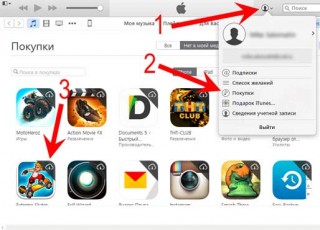
- Откройте страничку устройства.
- Выберите раздел «Программы».
- Найдите скачанное приложение и нажмите «Установить».
- Кликните «Синхронизировать» для переноса программы на iPhone.
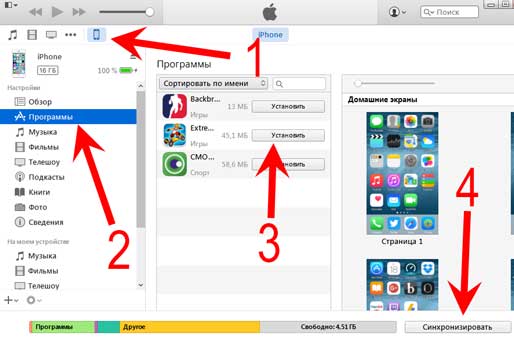
После отключения смартфона от компьютера убедитесь, что приложение установлено и работает. Весь прогресс будет потерян, но и его можно восстановить.
Восстановление данных
Данные приложений могут храниться в двух местах:
Если данные программы или игры хранятся на серверах разработчиков, то для возврата игрового процесса вам достаточно ввести логин и пароль учетной записи, которая использовалась ранее. Данные, которые хранились в iCloud, автоматически подтянутся после восстановления приложения. Если это не происходит, то причины может быть две:
- Программа не поддерживает хранение данных в iCloud.
- Вы запретили хранение информации в облаке при первом запуске приложения.
Чтобы данные сохранялись, откройте свойства Хранилища в настройках и передвиньте ползунок нужной программы в активное положение.
Использование резервных копий

Еще один работающий способ вернуть удаленные приложения и другие данные — восстановить iPhone из резервной копии в iCloud или iTunes.
Минус этого способа в том, что вы вернете к предыдущему состоянию не только приложение, но и систему со всей информацией. То есть все фотографии, видео, программы, появившиеся после создания резервной копии, будут удалены.
Источник: onecomp.ru
Лучшие методы для восстановления приложений на iPhone


Начнем с резервной копии iOS. Без него, как писал ранее не получится восстановить прежние данные.

В первую очередь проверяем не устанвлен ли itunes на компьютере, если нет, то скачиваем отсюда и смотрим видео установки отсюда.
Если itunes после запуска запросит обновление то соглашаемся и обновляем. После этого приступаем к созданию копии данных.
Требования при восстановлении приложений
Единственное условие заключается в том, чтобы пользователь был авторизирован исключительно под тем Apple ID, с которого приложение было скачано первый раз. Если программа была загружена под одной учетной записью, а затем была удалена, то ее восстановление в другом аккаунте будет невозможным. А при выполнении всех условий проблема того, как восстановить удаленное приложение на айфоне, становится вполне решаемой.

Приложения также можно восстановить, если оно было:
- платным и за него придется повторно платить;
- удалено из App Store и недоступно для первого скачивания.
Как видно, любое приложение после удаления доступно для восстановления.
Создаем резервную копию
Ниже перечислены шаги для создания резервной копии. Надо знать что все данные копии будут сохранены на ПК в папке BackUp.
Итак, вот эти шаги:
- Загружаем Айтюнс последней версии на компьютер и устанавливаем его (если он ранее не был установлен).
- Подключаем телефон при помощи USB к ПК или ноутбуку.
- Запускаем приложение.
- Нажимаем доверять этому компьютеру.
- Ждем синхронизации.
- Проходим авторизацию в AppleID (всего можно авторизоваться только на 4х компьютерах).
- Открываем в левом меню программы вкладку «Общие».
- В правой части окна нажимаем на кнопку «Создать копию».
- Ждем несколько минут.
После всех этих шагов, на компьютере появится копия с данными Iphone. И теперь можно заняться восстановлением ОС.

Первый способ: с устройства

Для восстановления утраченной информации с помощью самого устройства потребуется:
- Запустить программу UltData и выбрать вкладку «Восстановить с iOS-устройства», расположенную в верхнем меню.
- Отметить приложения и вложения в приложениях, необходимые для восстановления.
Следует обратить внимание, что в левой панели предоставляется возможность как посмотреть удаленное приложение на айфоне, так и получить доступ к его содержимому.
Сброс к заводским параметрам
Теперь поговорим как же вернуть телефон к заводским настройкам. Это самый простой способ вернуть Айфон к нормальной работе. При этом происходит полный сброс данных до заводских. Никакие данные пользователя при этом не сохраняются. Itunes действительно позволяет вернуть девайсы к начальным настройкам.
Инструкция будет следующим:
- Запускаем iTunes. Присоединяем iphone через USB-кабель.
- Синхронизируем с мобильным телефоном.
- Переходим во вкладку «Общие».
- В правой части окна выбираем кнопку «Восстановить iPhone» и нажимаем на нее.
- При запросе проходим авторизацию при помощи AppleID (не всегда повторно запрашивает).
- Внимательно изучаем всплывающее окно с предупреждением последствий действий и если все ок то соглашаемся с операцией.

После этого начнется процесс отката iOS. Обычно он занимает от 10 до 40 минут (все зависит от объема памяти в Айфоне). После окончания операции телефон перезагрузится и восстановится. Все данные сотрутся и настройки будут заводскими.
Третий способ: облачное хранилище данных iCloud
Облачное хранилище данных способствует созданию в автоматическом режиме резервных копий айфона со всей пользовательской информацией. Для активации данной функции необходимо войти в настройки устройства и включить соответствующий пункт во вкладке «Хранилище и копии».

В итоге при наличии постоянного доступа к сети Wi-fi точки восстановления будут создаваться в автоматическом режиме через установленные системой промежутки времени. Следует заметить, что объем диска составляет 5 Гб. Однако пространство можно увеличить за дополнительную плату: 60 рублей за 50 Гб.
Перед тем как восстановить удаленное приложение на айфоне при помощи iCloud, необходимо:
- Загрузить через айфон облачное хранилище данных и выполнить вход в свой кабинет, используя пароль и Apple ID.
- В открывшемся окне выбрать «Настройки».
- В левом нижнем углу найти «Дополнительные».
- Появится вкладка «Восстановить файлы», в которой будут расположены данные, удаленные за последние 30 дней. Достаточно будет лишь отметить необходимые файлы и нажать «Готово».
Если же пользователь удалил контакт на айфоне, как восстановить их в телефонную книгу или вернуть заметки и напоминания в календарь, можно будет узнать во вкладке «Восстановить файлы».
Восстановление утраченных данных не требует наличия особых знаний. С проблемой, как восстановить удаленное приложение на айфоне, справиться можно как при помощи функций, которое предоставляет само устройство, так и ряда приложений, упрощающих данный процесс.
Восстанавливаем данные на Iphone
Теперь переходим к восстановлению данных на iOS. Это довольно простая операция, которая отнимет всего несколько минут.
Итак, инструкция по восстановлению:
- Запустить iTunes (если ранее не был запущен).
- Подключаем телефон через USB-кабель к компьютеру.
- Выбираем подключенное устройство в меню «Устройства». Для этого нужно нажать на название девайса.
- Переходим в пункт меню «Файл» — «Устройства».
- Выбираем «Восстановить из резервной копии».
- В появившемся поле отмечаем строчку с желаемой копией данных. Их может быть несколько. Внимание, на всех копиях есть дата и время создания.
- Подтверждаем операцию и ждем.
После этого запустится процесс восстановления. Телефон в это время не трогаем, ни в коем случае не отключаем и не работаем в нем. Через некоторое время iOS будет восстановлена, а устройство перезагрузится.







Как стереть контент и настройки с iPhone
Если у вас есть доступ к меню iPhone, который необходимо сбросить до состояния нового устройства, вам подойдет способ ниже. Для выполнения следующих шагов, вам НЕ потребуется компьютер с кабелем и программа iTunes. Весь необходимый функционал уже заложен в Настройках iOS.
ШАГ 1 — Так как мы будем производить полную очистку iPhone, удостоверьтесь что на нем не осталось важных данных. Как и в первой части, по необходимости, создаем резервную копию iPhone.
ШАГ 2 — Удостоверьтесь что функция «Найти iPhone» отключена: Настройки > iCloud > Найти iPhone.
ШАГ 3 — Теперь перейдите в Настройки > Основные > Сброс и кликните Стереть контент и настройки. Подтвердите свое желание по «Стереть iPhone».
ШАГ 4 — Вся персональная информация и настроки iPhone будут удалены. Версия iOS останется той же, что была до выполнения сброса.











Лучший способ восстановления программ в iOS!
Самый верный и проверенный способ — это выполнить восстановление резервной копии. При помощи компьютера или iCloud — не важно!
После этой процедуры на айфон (айпад) вернутся абсолютно все приложения и игры, которые были на момент ее создания.
Единственный момент — эти самые копии должны быть когда-то сделаны, а иначе и восстанавливать будет не из чего. Но для тех, кто настроил резервное копирование в iCloud, таких проблем не должно существовать — ведь они создаются чуть ли не каждый день.
P.S. Появились вопросы? Пишите в комментарии и ставьте «лайк»! Жмите на кнопки социальных сетей, каждый «+1» — это еще одна успешно восстановленная программа на твоем iPhone или iPad. Попробуй!
Скачивание из App Store
Самый простой способ вернуть удаленные приложения на iPhone — установить их заново в App Store.
- Запустите магазин приложений Apple на iPhone.
- Нажмите на иконку «Обновления» на нижней панели.
- Откройте раздел «Покупки».
- На вкладке «Все» найдите удаленные приложения.
- Нажмите на облако рядом с названием программы, чтобы установить ее на телефон.
В разделе «Покупки» есть еще одна полезная вкладка, которая называется «Не на этом iPhone/iPad». В ней вы найдете приложения, которые установлены на другом устройстве с тем же Apple ID. Если вы хотите перенести какое-то приложения с другого устройства, то используйте ту же кнопку в виде облака.
Восстановление без компьютера
Если компьютера нет под рукой, он не включается, или вы не можете подключить к нему Айфон, то попробуйте выполнить сброс всех настроек через настройки устройства. В результате этой операции вы получите чистый смартфон без настроек и пользовательской информации, поэтому обязательно сделайте резервную копию перед сбросом. Если смартфон нормально включается:

- Зайдите в основные настройки.
- Перейдите в меню «Сброс».
- Выберите режим стирания настроек и контента.
Необязательно удалять пользовательские файлы. Если Айфон включается, то устранить сбои в его работе можно простым сбросом настроек. При этом личные данные пользователя останутся нетронутыми.
Как вернуть все данные удаленных игр и приложений в Айфон и Айпад
Здесь очень много зависит от того, где эти самые данные и сейвы сохранялись ранее — возможны два варианта:
- На серверах разработчиков — особенно актуально для игр.
- В iCloud.
В первом случае, все достаточно просто и элементарно. При запуске игры потребуется ввести логин и пароль, с которым Вы играли ранее. Сделав это загрузятся все достижения, результаты и прогресс достигнутый по ходу игры.
Теперь про iCloud. По идее, все данные должны также самостоятельно «подтянуться» из облака сразу же после установки приложения. Однако, этого может и не произойти. Почему? Причин две:
- Сама программа не поддерживает синхронизацию своих данных в iCloud. Не смотря на то, что подобных приложений все меньше, однако такие еще встречаются.
- Вы самостоятельно запретили хранить приложениям свои данные в «облаке». Обычно запрос на это действие появляется сразу же после первой установки, и пользователь, стремясь побыстрей начать, отвечает на все появляющиеся запросы «абы как». Да, впоследствии подобное резервное копировании можно включить вручную. Но кто над этим задумывается?
Кстати, многие пользуются игровым сервисом от компании Apple — Game Center, и добиваются там неплохих достижений. Обидно будет потерять их! Для восстановления результатов Game Center достаточно зайти в него, под своей учетной записью. Сделать это можно перейдя в Настройки — Game Center и указав там свой Apple ID.
Порядок восстановления
Чтобы восстановить iPhone, нужно войти в режим восстановления (Recovery Mode). Сделать это просто:
- Подключите кабель USB к компьютеру. Смартфон пока не подсоединяйте.
- Выключите iPhone. Зажмите кнопку Home и, удерживая её, подключите смартфон к компьютеру. Устройство начнет загружаться, на экране появится значок iTunes и кабель USB. Режим восстановления активирован, можно сбрасывать Айфон до заводского состояния (с удалением настроек и контента) или перепрошивать устройство.
Когда Айфон готов к процедуре отката и исправления ошибок, нажмите кнопку «Восстановить».

iTunes самостоятельно найдет актуальную версию прошивки и установит её на смартфон, вернув его в состояние, в котором он пребывал сразу после покупки.



Как восстановить стандартное приложение iOS
- Откройте App Store.
- Перейдите на вкладку Поиск и введите название нужного приложения.

- Найдите в списке результатов стандартное приложение и скачайте его.

- Повторите то же самое со всеми стандартными приложениями, которые хотите восстановить.
Все установленные приложения как обычно появятся на главном экране. В нашем примере это было приложение Калькулятор.

Удалять стандартные приложения можно так же, как и обычные, но функция появилась относительно недавно.
*Проверьте, что вы качаете именно стандартное приложение, поскольку теперь в начале списка результатов App Store помещает рекламу. Кроме того, среди результатов могут быть сторонние приложения с похожими иконками и названиями. Разработчиком стандартных приложений будет указана Apple.
Работа в режиме DFU
Если в Recovery Mode восстановление iPhone не работает, то необходимо ввести устройство в режим DFU. Этот режим применяется при наличии программных ошибок – например, когда Айфон не включается. Режим DFU работает на аппаратном уровне, поэтому он помогает выполнить сброс всех настроек даже в самых трудных случаях. Чтобы войти в режим DFU:
- Подключите устройство к компьютеру.
- Зажмите и держите Power и Home в течение 10 секунд.
- Досчитав до 10, отпустите Power, продолжая удерживать кнопку Home.
С первого раза трудно войти в режим DFU, так как на экране ничего не меняется. Если режим восстановления обнаруживает себя значком iTunes, то в DFU телефон как будто не включается. Поэтому нужно смотреть на экран компьютера, где запущен iTunes. Как только Айфон перейдет в режим DFU, в iTunes появится уведомление, сообщающее что программа обнаружила устройство в режиме восстановления, и нужно выполнить сброс всех настроек и контента, чтобы продолжить работу со смартфоном.

Если нужно установить другую прошивку, то зажмите Shift и щелкните «Восстановить». Появится проводник, через который вам нужно указать путь к скачанной предварительно прошивке.
Источник: brit03.ru
Как восстановить удаленное приложение на айфоне: пошаговая инструкция для пользователей iOS

Айфоны всегда были синонимом инноваций и технологического прогресса, но даже в мире гениальных устройств случается такое, что мы удаляем приложение, которое мы будем еще использовать. К счастью, пользователи iOS имеют возможность восстановления удаленного приложения на своем устройстве.
Если вы когда-либо удаляли приложение на своем айфоне, то вы знаете, что процесс этого действия довольно простой. Но что делать, если вы случайно удалили приложение, которое вам необходимо? Не паникуйте, восстановление удаленного приложения на айфоне не является сложной задачей.
В этой статье мы предлагаем пошаговую инструкцию, которая поможет вам быстро восстановить удаленное приложение на айфоне. Следуйте нашим инструкциям и вы сможете восстановить даже самое важное приложение, которое вы случайно удалили.
Переустановка из App Store
Шаг 1: Откройте App Store
Откройте основной экран вашего устройства и найдите иконку App Store на главном экране. Если вы не можете найти его среди иконок, воспользуйтесь функцией поиска, просто перетащив пальцем вниз по экрану.
Шаг 2: Найдите приложение, которое хотите установить

После того как вы открыли App Store, нажмите на иконку «Поиск» (лупу) . Значок находится в правом нижнем углу экрана. Введите название приложения, которое вы хотите восстановить, в строку поиска. Если вы уже приобрели приложение, вы можете просмотреть свою историю покупок на вкладке «Куплено».
Шаг 3: Установите приложение
После того как вы нашли приложение, которое хотите переустановить, нажмите на него, чтобы открыть страницу приложения. Нажмите на кнопку «Установить», чтобы начать загрузку. Если у вас есть проблемы с загрузкой приложения, попробуйте перезагрузить устройство и повторить операцию.
Также, обратите внимание на то, что некоторые приложения могут быть доступны только в определенных странах или регионах.
Если приложение всё ещё не работает после переустановки, попробуйте связаться с разработчиком для получения дополнительной поддержки.
Восстановление из резервной копии iCloud
Проверьте наличие резервной копии
Перед тем как начать процесс восстановления, необходимо убедиться, что вы создали резервную копию вашего iPhone в iCloud. Для этого зайдите в «Настройки» и выберете пункт «iCloud». В разделе «Хранилище» нажмите «Управление хранилищем» и найдите свой iPhone. Если вы видите резервную копию, то все готово к восстановлению.
Восстановление из резервной копии

1. Подключите ваш iPhone к Wi-Fi и зайдите в настройки.
2. Найдите раздел «Общие» и выберете «Сбросить».
3. В списке выберете опцию «Стереть все содержимое и настройки» и подтвердите действие.
4. Начните процесс настройки iPhone до того, как вы выберете язык и страну.
5. Выберите подключение к Wi-Fi и зайдите в раздел «Apps
Восстановление удаленного приложения на iPhone с помощью функции «Ограничения» может оказаться наилучшим способом, если вы не хотите искать его в App Store или не помните, какое приложение искать.
Связь с разработчиком приложения

1. Найти контактную информацию
Перед тем, как связаться с разработчиком приложения, необходимо найти его контактную информацию. Эту информацию можно найти на странице приложения в App Store, на сайте разработчика или в самом приложении.
2. Написать письмо

После нахождения контактов разработчика следует написать письмо, описывающее проблему и просьбу о помощи. Важно учитывать, что письмо должно быть корректным и вежливым, чтобы повысить шансы на получение ответа.
3. Дать подробное описание проблемы

В письме необходимо дать подробное описание проблемы с приложением и приложить снимки экрана, если это возможно. Это поможет разработчику быстрее оценить ситуацию и предоставить более точный ответ на вопрос пользователя.
4. Ждать ответа
После отправки письма, необходимо ждать ответа от разработчика. Обычно ответ приходит в течение нескольких дней. Если ответа недостаточно или он не решает проблему, можно отправить повторное письмо с повторением просьбы о помощи.
Ответы на вопросы
Как удалить случайно загруженное приложение на iPhone?
Нажмите и удерживайте иконку приложения на домашнем экране. Дождитесь, пока иконка начнет трястись и появится кнопка «Удалить приложение». Нажмите эту кнопку и подтвердите действие на экране.
Могу ли я восстановить удаленное приложение на iPhone без подключения к Интернету?
Нет, восстановление удаленных приложений требует подключения к интернету. Вы можете использовать мобильный интернет или подключиться к Wi-Fi.
Можно ли восстановить приложение, которое было удалено из App Store?
Да, если вы использовали его ранее, оно будет сохранено в вашей библиотеке приложений в App Store. Вы можете найти его в разделе «Купленные» и снова скачать.
Как восстановить приложение, если я не знаю его название?
Вы можете просмотреть свои покупки в App Store и отсортировать их по дате, чтобы найти приложение, которое вы ищете. Также вы можете воспользоваться функцией поиска.
Что делать, если возвращение удаленного приложения занимает слишком много времени?
Проверьте подключение к Интернету и убедитесь, что вы используете аккаунт, на который было скачано приложение. Если все в порядке, попробуйте перезапустить устройство и повторить попытку.
Как восстановить удаленное приложение на другом iPhone?
Вам нужно использовать один и тот же аккаунт App Store, на котором было куплено удаляемое приложение. Зайдите в App Store, найдите нужное приложение в разделе «Купленные» и снова скачайте его.
Я случайно удалил системное приложение. Как его восстановить?
Системные приложения, такие как Календарь и Камера, нельзя удалить. Если вы не можете найти иконку приложения, попробуйте найти его на другом экране или в папке. Если это не сработает, сбросьте домашний экран до настроек по умолчанию.
Почему я не могу восстановить удаленное приложение?
Существует несколько причин, почему вы не можете восстановить удаленное приложение: например, вы используете другой аккаунт App Store, приложение было удалено из App Store, оно больше не поддерживается на вашей версии iOS.
Могу ли я снова скачать приложения, которые были удалены из-за нехватки места на iPhone?
Да, вы можете снова скачать удаленные из-за нехватки места приложения, если вы освободили достаточно пространства для их установки.
Как удалить приложение, которое нельзя найти на домашнем экране?
Вы можете найти все приложения в списке приложений, перейдя по ссылке внизу домашнего экрана. Для удаления нажмите и удерживайте нужную иконку приложения, пока не появится значок удаления.
Источник: macdata.ru